Introduzione
In base ai dati dichiarati, le batterie degli iPhone mantengono l'80% della loro capacità fino a 500 cicli di ricarica, il che significa grossomodo 18-24 mesi per la maggior parte degli utenti. In seguito il tuo iPhone potrebbe aver bisogno di ricariche più frequenti e l'iOS potrebbe avvertirti che questo fatto condiziona le prestazioni (in altre parole, il tuo telefono andrà più piano). Usa questa guida per sostituire la tua batteria e riportare il tuo iPhone alle prestazioni originarie.
Se la tua batteria è gonfia, prendi adeguate precauzioni.
Nota: Dopo la riparazione, il tuo iPhone potrebbemostrare un avviso sulla "genuinità" della batteria, anche utilizzando parti Apple originali. Se il tuo iPhone funziona normalmente, puoi ignorare questo messaggio.
Per prestazioni ottimali, dopo aver seguito questa guida, calibra la tua batteria appena installata: caricala al 100% e poi mantienila sotto carica per almeno altre due ore. Quindi usa il telefono finché non si spegne a causa della batteria esaurita. Per finire, carica la batteria ininterrottamente fino al 100%.
Strumenti
Ricambi
-
-
Spegni il tuo iPhone prima di iniziare lo smontaggio.
-
Rimuovi le due viti Pentalobe lunghe 6,9 mm sul lato inferiore dell'iPhone.
-
-
-
Posiziona strisce sovrapposte di nastro trasparente da pacchi sullo schermo dell'iPhone finché non l'hai coperto tutto.
-
Se non riesci a far aderire la ventosa nei prossimi passi, applica del nastro adesivo resistente (come del nastro americano telato) come una maniglia e alza lo schermo con quello.
-
-
-
Tira la maniglia blu indietro per sbloccare i bracci dell'Anti-Clamp.
-
Fai scorrere i bracci oltre il bordo sinistro o destro del tuo iPhone.
-
Posiziona le ventose vicino al bordo inferiore dell'iPhone, una di fronte e una sul retro.
-
Premi le ventose insieme per farle aderire sull'area desiderata.
-
-
-
Tira la manopola blu in avanti per bloccare i bracci.
-
Gira la manopola in senso orario di 360° o finché le ventose cominciano ad allungarsi.
-
Accertati che le ventose rimangano allineate fra loro. Se si spostano, allentale leggermente e riallinea i bracci.
-
-
-
Scalda un iOpener e infilalo tra i bracci dell'Anti-Clamp.
-
Piega l'iOpener in modo che si appoggi sul bordo inferiore dell'iPhone.
-
Aspetta un minuto per dare all'adesivo la possibilità di scollarsi e creare un'apertura.
-
Inserisci un plettro di apertura sotto lo schermo e la scocca di plastica, non solo sotto lo schermo.
-
Salta i prossimi tre passaggi.
-
-
-
Usa un asciugacapelli oppure prepara un iOpener e applicalo per circa un minuto al bordo inferiore dell'iPhone per ammorbidire l'adesivo sottostante.
-
-
-
Se usi una sola ventosa, applicala sul bordo inferiore del telefono evitando la parte curva del vetro.
-
-
-
Tira la ventosa applicando una trazione forte e costante fino a creare una piccola fessura tra il pannello frontale e il case posteriore.
-
Inserisci un plettro di apertura nella fessura sotto lo schermo e la scocca di plastica, non solo sotto lo schermo.
-
-
-
Fai scorrere il tuo attrezzo di apertura attorno all'angolo inferiore sinistro e lungo il bordo sinistro dell'iPhone per rompere l'adesivo che tiene in posizione il display.
-
-
-
Inserisci nuovamente il tuo attrezzo nell'angolo inferiore dell'iPhone e fallo scorrere lungo il lato destro del telefono per separare l'adesivo.
-
-
-
Fai scorrere il plettro sotto il bordo superiore del display, mentre muovi o scuoti delicatamente il display verso il basso, in direzione della porta Lightning.
-
Fai scorrere il plettro nell'angolo opposto e taglia tutto l'adesivo rimanente.
-
-
-
Apri l'iPhone sollevando il display dal lato sinistro, come per sollevare la copertina posteriore di un libro.
-
Appoggia il display contro qualche tipo di supporto per mantenerlo aperto mentre lavori sul telefono.
-
-
-
Rimuovi le cinque viti che tengono in posizione la staffa del connettore della scheda logica, delle seguenti lunghezze:
-
Tre viti tri-wing Y000 da 1,0 mm
-
Una vite tri-wing Y000 da 1,3 mm
-
Una vite a croce Phillips #000 da 3,7 mm
-
-
-
Usa la punta di uno spudger o un'unghia pulita per staccare il connettore della batteria sollevandolo dal suo zoccolo sulla scheda logica.
-
Piega lievemente il connettore per distanziarlo dalla scheda logica ed evitare che questo possa fare contatto con lo zoccolo e quindi alimentare il telefono nel corso della tua riparazione.
-
-
-
Usa la punta di uno spudger o un'unghia per staccare il connettore del gruppo sensori del pannello frontale.
-
-
-
Rimuovi le cinque viti di fissaggio delle due staffe sotto il Taptic Engine e l'altoparlante principale:
-
Una vite tri-wing Y000 da 1,0 mm
-
Due viti a croce Phillips da 1,3 mm
-
Una vite a croce Phillips da 1,7 mm
-
Una vite a croce Phillips da 1,8 mm
-
-
-
Solleva delicatamente ciascuna staffa per staccarla e rimuoverla, stando attento a non piegarla.
-
Se necessario, applica un po' di calore con un asciugacapelli o una pistola termica per ammorbidire l'adesivo. (È sconsigliato disporre un iOpener sulla staffa, perché questo potrebbe piegare i contatti a molla disposti sulla parte superiore).
-
-
-
Rimuovi la singola vite a croce Phillips da 1,9 mm che fissa la cover del connettore dell'altoparlante.
-
-
-
Inserisci uno spudger sotto il bordo superiore dell'altoparlante, vicino al bordo del case dell'iPhone.
-
Fai leva e solleva leggermente il bordo superiore dell'altoparlante.
-
-
-
Mentre fai leva sull'altoparlante, usa delle pinzette per staccare la striscia ammortizzante in plastica dal bordo superiore dell'altoparlante.
-
-
-
Tenendo l'altoparlante dai lati, fallo oscillare da un lato all'altro per separare l'adesivo che lo fissa al bordo inferiore dell'iPhone.
-
Tira l'altoparlante in direzione opposta al bordo inferiore dell'iPhone finché non si stacca la guarnizione adesiva.
-
-
-
Usa uno spudger per scollegare il cavo flessibile del Taptic Engine sollevandolo dal suo zoccolo.
-
-
-
Afferra la striscia ammortizzante in plastica e sollevala, facendo attenzione, al di sopra del connettore dell'altoparlante.
-
-
-
Ogni pezzo di adesivo ha una linguetta di estrazione nera a un'estremità che è lievemente incollata al bordo laterale della batteria.
-
-
-
Ripeti il passo precedente per separare le due linguette adesive rimaste dal bordo inferiore della batteria.
-
-
-
Per aumentare le tue possibilità di successo:
-
Non premere sulla batteria. Tieni fermamente dai lati il telefono.
-
Tieni le strisce piatte e senza pieghe mentre tiri.
-
Tira molto lentamente, dando alla striscia il tempo di allungarsi e staccarsi. Ci vogliono 15-30 secondi di allungamento per rimuovere ciascuna striscia.
-
Tira mantenendo un angolo ridotto con il piano orizzontale in modo che la striscia non venga forzata attorno al bordo inferiore della batteria.
-
Se una striscia si rompe sotto la batteria e non può essere recuperata, stacca le altre strisce e poi continua con i passi seguenti.
-
-
-
Afferra una delle linguette adesive esterne e tirala lentamente via dalla batteria, verso la parte inferiore del telefono.
-
Tira in modo continuo, mantenendo una tensione costante sulla striscia finché non scivola fuori da sotto la batteria.
-
-
-
Ripeti il passo precedente per rimuovere la striscia sul lato opposto, lasciando per ultima la striscia centrale.
-
-
-
Rimuovi la striscia centrale, stando attento che non si impigli nel cavo flessibile dell'altoparlante.
-
-
-
Stacca e separa la linguetta di trazione dell'ultima striscia adesiva dal bordo in alto della cella superiore della batteria.
-
-
-
Tira per rimuovere l'ultima striscia adesiva.
-
Se hai rimosso con successo tutte le quattro strisce adesive, salta i prossimi due passi.
-
Altrimenti, se una delle strisce adesive si è rotta sotto la batteria e non può essere recuperata, continua con il prossimo passo.
-
-
-
Se qualcuna delle strisce adesive si è rotta e la batteria resta attaccata al case posteriore, applica qualche goccia di alcol isopropilico (>90%) sotto la batteria vicino alla striscia rotta per ammorbidire l'adesivo.
-
Dopo circa un minuto solleva delicatamente la batteria.
-
-
-
Se una delle strisce adesive si rompe e la batteria rimane attaccata al case posteriore, prepara un iOpener oppure usa un asciugacapelli per riscaldare il case posteriore direttamente dietro la batteria.
-
Rovescia l'iPhone e fai passare un filo robusto (come del filo interdentale o un pezzo di corda di chitarra sottile) sotto la batteria.
-
Tira il filo da un lato all'altro con un moto alternato, come se usassi un seghetto, per separare l'adesivo. Quest'operazione può richiedere del tempo, perché l'adesivo si deforma lentamente, ma con un po' di pazienza si staccherà. Non deformare o danneggiare la batteria.
-
Inizia dal bordo superiore o inferiore della batteria e vai verso il centro. Non tirare il filo attraverso il terzo centrale della batteria, perché potresti danneggiare i cavi piatti o la bobina di ricarica wireless che si trovano subito al di sotto.
-
-
-
Rimuovi la batteria afferrandola dal suo bordo inferiore.
-
Incolla la batteria, scollegala dalla scheda e procedi con il riassemblaggio.
-
Confronta il pezzo sostituito con quello originale, potresti dover trasferire componenti rimasti sulla vecchia parte o rimuovere adesivi sul retro del componente nuovo prima di installarlo.
Per riassemblare il tuo dispositivo, segui i passi descritti in ordine inverso.
Porta i tuoi rifiuti elettronici a un riciclatore certificato R2 o e-Stewards.
La riparazione non è andata secondo i piani? Vai alla nostra comunità Risposte per trovare aiuto nella risoluzione dei problemi.
17 commenti
i don’t know what happened but now my iphone xs will only boot into recovery mode and there is nothing showing up on the display. i have double triple quadruple checked and dont know what my issue is. any feedback on the matter would be greatly appreciated.
My iPhone has been turned off completely for the past few weeks, I have tried to hard restart it but nothing seems to work. It has a black screen and isn’t responding to anything. Nothing has ever been wrong with the phone it just shut down one day and hasn’t restarted since. Do you have a suggestion to get my phone working again?
Olivia -
Anyone have an issue where the phone won’t charge after replacing the battery/
Yes, I cant figure out why. I wonder if because its not the original battery, it wont let the new one charge? Idk.
Nick Lo -

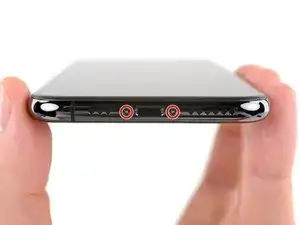




















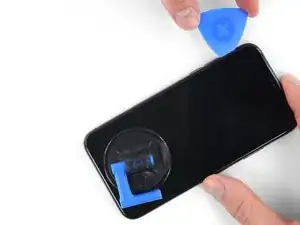


















































































Der Original Akku ist codiert. Egal, ob man einen zweiten Apple Original Akku oder einen neuen Fremdakku einbaut erscheint bereits in den Einstellungen eine "Wichtige Batterienachricht" mit einem roten Punkt. "Unbekanntes Bauteil" und die "Informationen zum Batteriezustand" sind nicht verfügbar. Diese Nachricht verbleibt immer und nervt auf Dauer immens.
Der Akku muss angelernt werden und dieses können von jetzt an nur authorisierte Apple Servicebetriebe und diesen ist es durch Apple verboten die notwendige Info weiterzugeben.
Dies ist nicht zu verwechseln mit der bereits bekannten Rekalibrierung seit iOS 14.5.
Seit dieser neuen Codierung kostet der Akkutausch bei Apple auch nicht mehr 75 € sondern aktuell 99 € (Stand Novmber 2023 in Deutschland).
Damit sind künftig alle nicht authorisierten Servicebetriebe raus - denn wer will schon dauernd diese Mitteilung auf dem Bildschirm haben?
Überlegt vorher, ob unter diesen Bedingungen ein eigener Akkutausch noch sinnvoll ist .....
Manfred Wachtel -
Lieben Dank @manfredwachtel ! Mehr Infos dazu haben wir auch in unserem Blog zusammengefasst: https://de.ifixit.com/News/78890/teileko...
Sandra Hiller -